Como resolver o problema 0x8007019e: WSLRegisterDistribution falhou
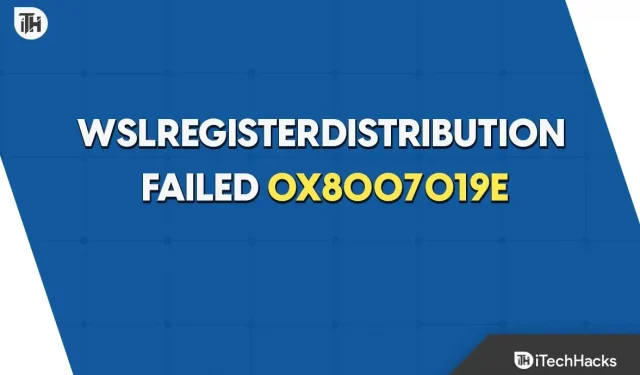
O Windows Subsystem for Linux, ou WSL, é uma ferramenta fantástica para programadores. No entanto, ocasionalmente, à medida que o processo de inicialização da linha de comando avança, um código de erro de 0x8007019e ou 0x8000000d é lançado. Embora inicialmente possa parecer que há um problema de configuração com o WSL, isso pode ser apenas um alarme falso.
Mesmo com o WSL instalado, alguns usuários continuaram tendo problemas. No entanto, os usuários estão ficando furiosos com essa imprecisão, e é por isso que estamos aqui. Você descobrirá como resolver a falha do WSLRegisterDistribution com o código de erro 0x8007019e nesta extensa postagem. Portanto, vamos começar o guia.
Erro 0x8007019e: WSLRegisterDistribution falhou
Você pode aplicar as soluções listadas abaixo se obtiver uma falha WSLRegisterDistribution com o erro 0X8007019e. Portanto, vamos começar o guia.
Reinicialização do serviço LxssManager
Este é o serviço de ciclo de vida da instância LxssManager Linux. O LxssManager opera em segundo plano para garantir que tudo esteja sob controle. O problema 0x8007019e é freqüentemente causado por um serviço que está inoperante ou em uma condição de erro. Na maioria dos casos, reiniciar o serviço resolverá esse problema.
- Para abrir a caixa de comando Executar, pressione Windows + R .
- Digite Services.msc e clique em OK .
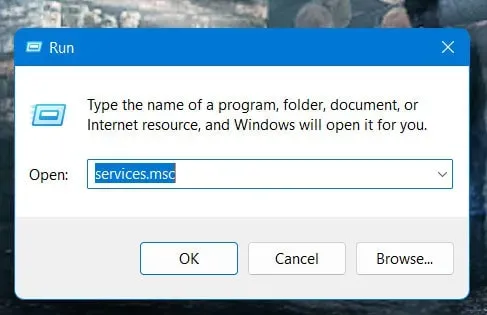
- Agora você precisará reiniciar o serviço LxssManager .
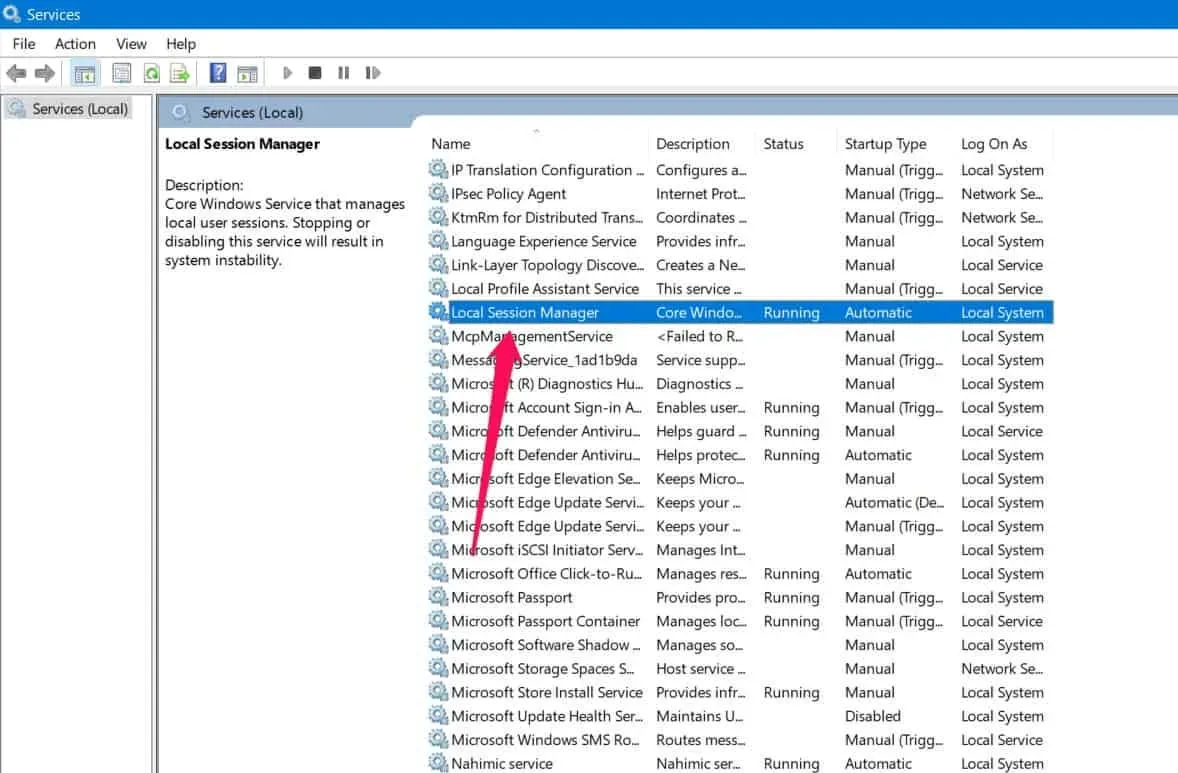
- Reinicie o terminal para ver se o erro foi resolvido.
Ativar/desativar o subsistema Linux
O subsistema para Linux, um recurso do Windows, é necessário para o funcionamento das distribuições Linux. Se a opção mencionada não estiver habilitada, o erro atual pode ocorrer. A opção do subsistema Linux pode ser habilitada para solucionar esse problema.
- Na barra de pesquisa do Windows na barra de tarefas, digite Painel de controle . Nos resultados, clique em Painel de controle.
- Clique em Desinstalar um programa .
- Depois disso, toque em Ativar ou desativar recursos do Windows no painel esquerdo da janela.
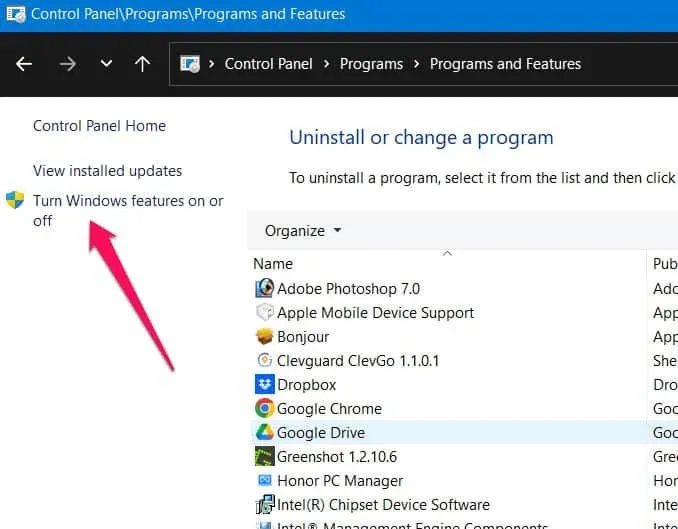
- Agora, role para baixo até o final e habilite o Windows Subsystem for Linux Option.
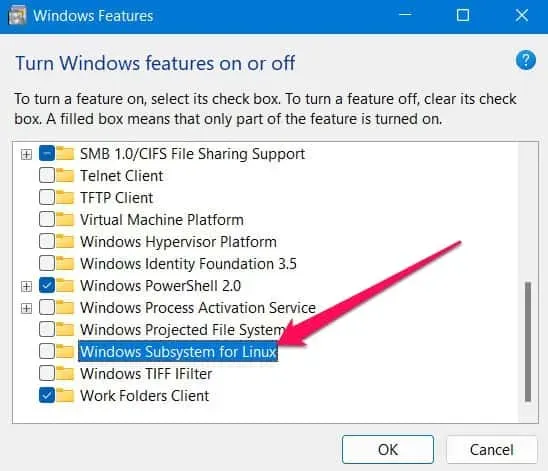
- Reinicie o sistema e verifique se o erro foi corrigido.
- É aconselhável desabilitar esta opção se ela já estiver habilitada na etapa 4 e reiniciar o sistema se já estiver habilitada.
Ligue o Hyper-V
O Hyper-V é um recurso ou funcionalidade exigido pelo Subsistema Windows para Linux em máquinas Windows. Você terá problemas ao instalar uma distribuição do Linux se não a habilitar. O erro “WslRegisterDistribution falhou com o erro: 0X8007019e” pode ser corrigido ativando o Hyper-V.
- Na caixa Pesquisar, digite Ativar ou desativar recursos do Windows e clique no resultado que melhor corresponda à sua pesquisa.
- Selecione Hyper-V e clique em OK .
Tente reiniciar o computador para ver se o problema foi corrigido.
Configurar uma máquina virtual
Se o seu computador for compatível, você deverá instalar a máquina virtual usando os recursos da máquina virtual do Windows, pois agora ela é necessária para a versão WSL. Execute estas ações para prosseguir:
- Pressione o botão do Windows.
- Pesquise por “ Ativar recursos do Windows ”.
- A partir daí, para abrir o aplicativo “ Ativar ou desativar recursos do Windows ”, clique nele.
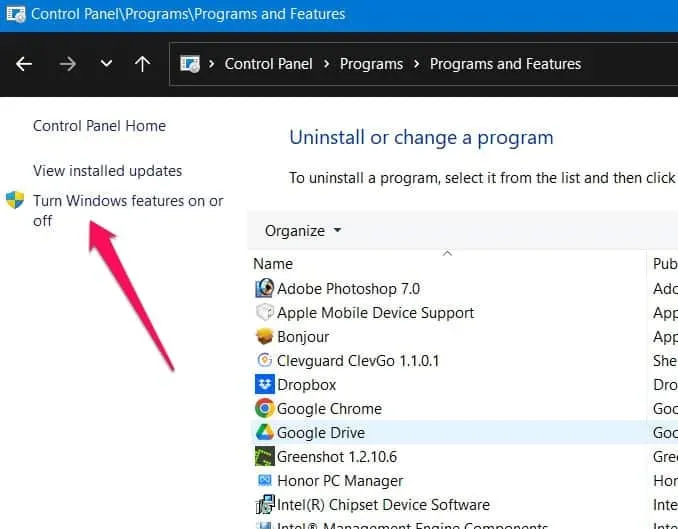
- Em seguida, selecione “ Plataforma de máquina virtual ”. Ao fazer isso, ele será habilitado.
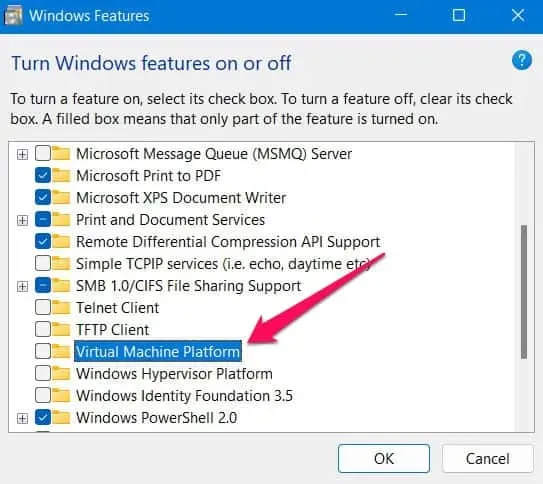
- Clique no botão OK .
Agora você pode atualizar ou reinstalar o programa WSL após instalar essa funcionalidade, pois agora ele deve funcionar sem problemas.
Verifique se há malware no seu computador
Se você receber o código de erro WslregisterDistribution 0X8007019e, execute uma verificação de vírus em sua máquina.
Você pode executar uma verificação de malware com o Windows Defender. Tome estas ações:
- Para abrir as configurações, pressione a tecla Win + I .
- Selecione “ Privacidade e segurança ”.
- Clique em “ Segurança do Windows ” no painel esquerdo.
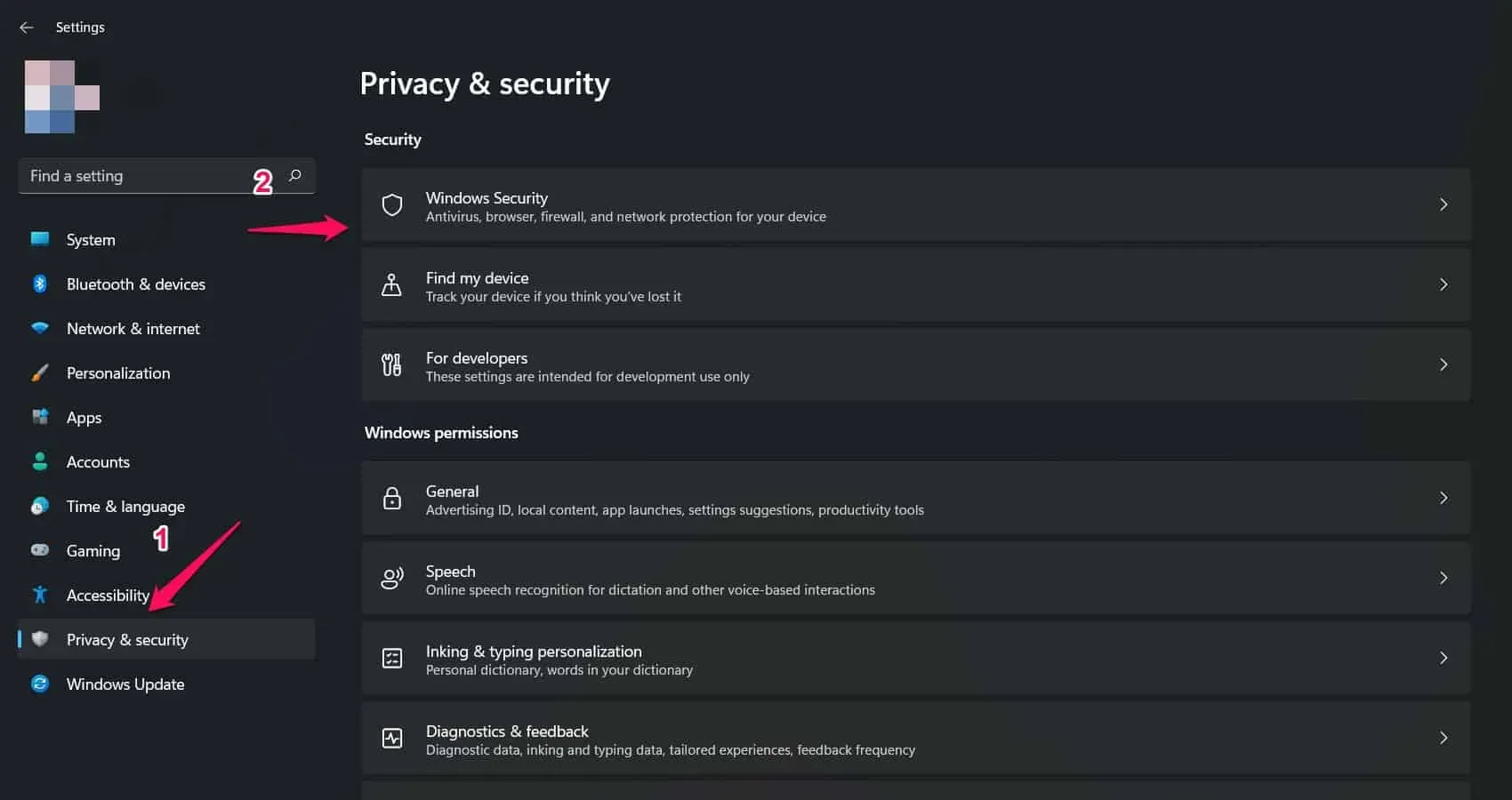
- Em seguida, clique em “ Proteção contra vírus e ameaças ”.
- Localize e clique na opção “ Digitalizar ”.
- Por fim, escolha “ Verificação completa ” e clique em “ Verificar agora ”.
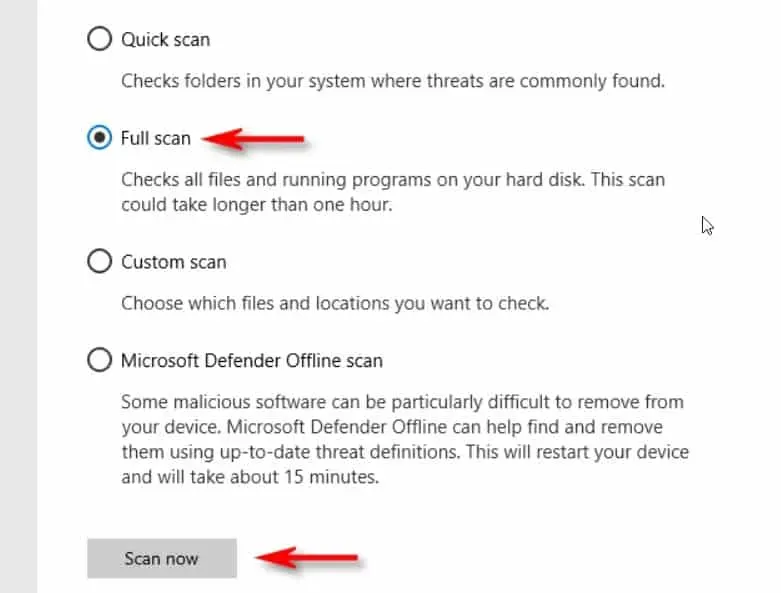
Distribuição Linux ineficaz
Essa mensagem de erro de falha do WSL também pode aparecer se sua distribuição do Linux estiver desatualizada. Se você estiver usando uma versão antiga, poderá corrigir o problema de falha do WSL em sua máquina. Em vez de reinstalar completamente o aplicativo, você pode atualizá-lo usando o prompt de comando.
Aplicativo de console do Linux reinstalado
É possível que os módulos corrompidos simplesmente não sejam reparáveis se o processo de reparo não solucionar o erro ‘wslregisterdistribution Failed with Error: 0x8007019e’. Para corrigir esse problema, é preferível desinstalar o aplicativo e reinstalá-lo.
- Clique com o botão direito do mouse no botão do Windows em sua área de trabalho e escolha Configurações no menu de contexto.
- Escolha o aplicativo para sua distribuição Linux no menu de opções.
- Basta clicar em Desinstalar e seguir as instruções na tela para desinstalar a distribuição.
- Descarte a distribuição e desative o Subsystem for Linux.
- Ative a função Subsystem for Linux após a reinicialização do computador. Você pode baixar e instalar uma cópia genuína do aplicativo de console do Linux após a habilitação do WSL.
Conclusão
Portanto, é assim que corrige a falha do WSLRegisterDistribution com o erro 0X8007019e. Espero que este ensaio tenha sido benéfico para você. No entanto, se você ainda precisar de informações adicionais, informe-nos na área de comentários abaixo.
Deixe um comentário